 Extrude
Extrude
Extrude は、パス カーブに沿ってプロファイル カーブ(またはカーブ)をスイープしてサーフェスを作成します。
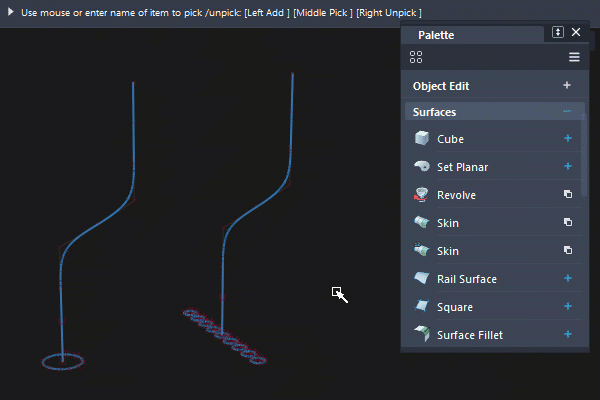
Extrude は旧式のツールです。高度な機能を使用するには、次のツールを使用できます。
- 入力エッジに対する連続性を持つサーフェスをスイープするには、Mono-rail を使用します。
- 多数のカーブから構成されるパスに沿ってサーフェスをスイープするには、Profile を使用します。
- (パス カーブを必要とせずに)特定の方向にサーフェスを押し出すには、MSDraft を使用します。
このツールには、Surfaces ツール パレットからアクセスします。
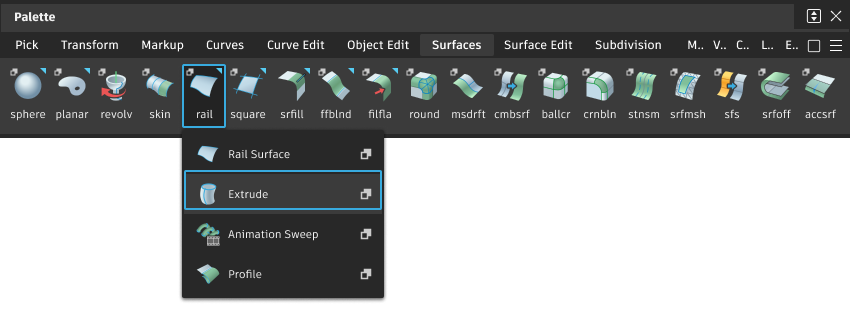
Extrude の設定
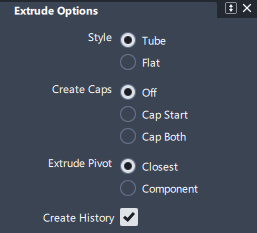
Style
Tube: プロファイル カーブがパスに沿ってスイープするとき、プロファイル カーブのピボット ポイントはパス カーブと同じ角度を維持します。
Flat: プロファイル カーブがパスに沿ってスイープするとき、そのオリジナルの方向が維持されます。
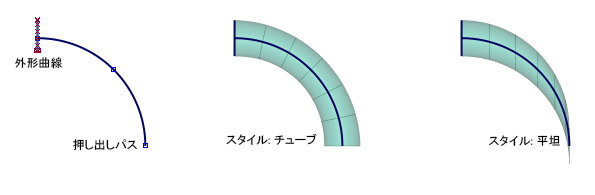
Create caps
プロファイル形状が単一の閉じたプラナー カーブである場合にのみ、キャップはサーフェスの両端に作成されます。
Off: 押し出したサーフェスの両端にキャップを作成しません。
Cap Start: トリム サーフェスを作成して、押し出したサーフェスの始端にキャップを付けます。
Cap Both: トリム サーフェスを作成して、押し出したサーフェスの両端にキャップを付けます。
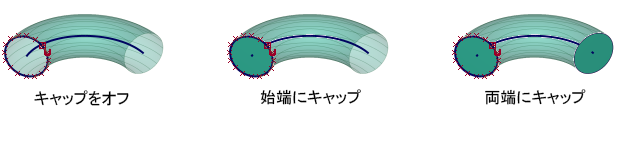
Extrude Pivot
このオプションは、Style が Tube のときにのみ表示されます。
Extrude Pivot は、スイープ パスの位置を定義します。(スイープ パスの形状はパス カーブの形状です)。
- Closest: Extrude Pivot は、すべてのプロファイル カーブのバウンディング ボックスに最も近いパス カーブの終点です。これは、複数のプロファイル カーブを使用している場合に最も適切に示されます。
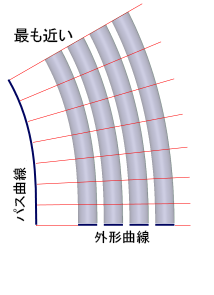
- Component: Extrude Pivot は各プロファイル カーブのピボット ポイントにあります。
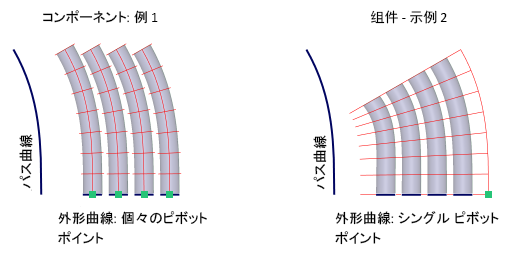
Create History
後で編集するために、新しいサーフェスのヒストリを保存します。Create History がオンの場合、サーフェスの作成に使用したカーブを修正でき、それに従ってサーフェスが更新されます。
Extrude のワークフロー
Extrude には Option ウィンドウがあるため、設定はビルド前に変更され、後で Query Edit を使用して変更することはできません。
単純な押し出しを作成する
パス カーブの始点または終点にプロファイル カーブを配置すると、最も予想に近い結果が得られます。

プロファイル カーブが多数あり、それらをドラッグして選択する場合は、Extrude ツールを選択する前に行います。
- 最初にプロファイル カーブを選択するか、最初に Extrude ツールを選択します。
- すべてのプロファイル カーブがハイライト表示されたら、Go ボタンをクリックします。
- パス カーブを選択します。ここで選択したパス カーブに沿ってプロファイル カーブが押し出されます。
Rail と Profile では実行できず Extrude で実行できる機能
パス カーブの接線に切れ目がある場合(たとえば、Keypoint Curve ツールボックスのポリライン)、接線に沿ってプロファイルを正しくスイープして鋭いマイター コーナーを作成できる唯一のツールは Extrude ツールです。
さらにモデリングを続ける場合は、Object Edit > Detach を使用して、生成されたサーフェスを切れ目の鋭い位置で分割することをお勧めします。
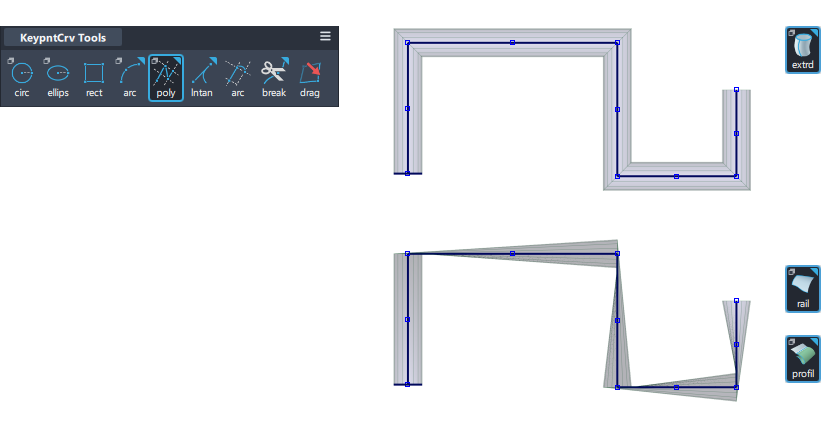
注とヒント
自由曲線、カーブオンサーフェス、アイソパラメトリック カーブ、トリム エッジを選択できます。
生成カーブはパス カーブの近くになくても、パス カーブと交差していなくても構いません。ただし、生成カーブをできるだけパス カーブの近くに置くと、結果が見やすくなります。パスの開始点に直交するようにプロファイル カーブを作成することが多くなります。この場合、Construction > Plane ツールを使用して、接線に直交するようにパス カーブの開始位置にコンストラクション プレーンを作成します。その後、新しいコンストラクション プレーン上にプロファイル カーブを作成します。
テキストなど、複数のカーブから構成される形状を 1 つのオブジェクトとして押し出すには、この面を選択してから、Extrude ツールを選択します。
パス カーブにひどい曲がりやコーナーがある場合には、押し出したサーフェスに不要なねじれが生じることがあります。この問題を解決するには、Object Edit > Insert
 ツールを使用して、問題となる箇所のパス カーブにあるエディット ポイントまたは CV の数を増やし、CV 間の変化を滑らかにします。
ツールを使用して、問題となる箇所のパス カーブにあるエディット ポイントまたは CV の数を増やし、CV 間の変化を滑らかにします。